Εγκαταστήστε έναν εκτυπωτή δικτύου από τα Windows XP χρησιμοποιώντας το πρόγραμμα οδήγησης Setup
Πολλοί από εσάς μας είπατε ότι έχετε οικιακά δίκτυα με υπολογιστές που χρησιμοποιούν Windows XP και δεν μπορείτε να εγκαταστήσετε και να χρησιμοποιήσετε έναν εκτυπωτή δικτύου από αυτούς τους υπολογιστές. Για να σας βοηθήσουμε, θα σας δείξουμε πώς να εγκαταστήσετε έναν εκτυπωτή συνδεδεμένο σε υπολογιστή Windows 7 από υπολογιστή Windows XP(Windows XP PC) , χρησιμοποιώντας τη ρύθμιση εγκατάστασης προγράμματος οδήγησης του εκτυπωτή.
Πρώτα, πρέπει να κατεβάσετε και να εγκαταστήσετε το πρόγραμμα οδήγησης των Windows XP από τον ιστότοπο της εταιρείας που κατασκεύασε τον εκτυπωτή σας. Για το παλιό μου Canon PIXMA iP2000, χρησιμοποίησα αυτό το πρόγραμμα οδήγησης(this driver) .
Πολλά προγράμματα οδήγησης συσκευάζονται ως αρχεία. Εξάγετε τα κάπου στον σκληρό σας δίσκο.

Στη συνέχεια, μεταβείτε στη θέση όπου τα εξαγάξατε και αναζητήστε ένα αρχείο setup.exe(setup.exe) .

Όταν το εκκινήσετε, θα ερωτηθείτε εάν συμφωνείτε με τη συμφωνία άδειας χρήσης και, στη συνέχεια, περιμένετε να εγκατασταθεί μόνο του το πρόγραμμα οδήγησης.

Μόλις εγκατασταθεί το πρόγραμμα οδήγησης, θα σας ζητηθεί να συνδέσετε και να ενεργοποιήσετε τον εκτυπωτή. Βεβαιωθείτε ότι αυτό γίνεται στον υπολογιστή δικτύου στον οποίο είναι συνδεδεμένος ο εκτυπωτής. Εφόσον ο εκτυπωτής δεν είναι απευθείας συνδεδεμένος στον υπολογιστή σας με Windows XP , θα χρειαστεί να επιλέξετε μη αυτόματα τη θύρα στην οποία είναι συνδεδεμένος. Επομένως, κάντε κλικ σε οποιοδήποτε πλαίσιο που λέει «Επιλογή θύρας εκτυπωτή»('Select printer port') και κάντε κλικ στο κουμπί που σας επιτρέπει να επιλέξετε μη αυτόματα τη θύρα.

Στη συνέχεια, θα δείτε ένα παράθυρο με μια μεγάλη λίστα θυρών. Περιηγηθείτε(Browse) στο τέλος της λίστας όπου θα δείτε πραγματικά υπολογιστές και εκτυπωτές από το δίκτυο. Επιλέξτε τον εκτυπωτή που είναι συνδεδεμένος στον υπολογιστή δικτύου που θέλετε να χρησιμοποιήσετε και κάντε κλικ στο Επόμενο(Next) .

Ο οδηγός εγκατάστασης του προγράμματος οδήγησης πρέπει να τελειώσει. Ορισμένες ρυθμίσεις ρωτούν εάν θέλετε να διαμορφώσετε ορισμένες ρυθμίσεις πριν κλείσετε. Όταν τελειώσετε, θα δείτε τον πρόσφατα εγκατεστημένο εκτυπωτή στη λίστα Εκτυπωτές και Φαξ(Printers and Faxes) .
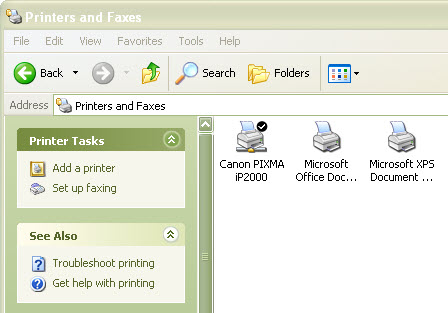
Επίσης, ο πρόσφατα εγκατεστημένος εκτυπωτής θα οριστεί ως προεπιλεγμένος και θα μπορείτε να τον χρησιμοποιήσετε.
ΣΗΜΕΙΩΣΗ:(NOTE:) για να λειτουργήσει η εγκατάσταση, πρέπει να βεβαιωθείτε ότι οι ρυθμίσεις κοινής χρήσης και εντοπισμού δικτύου μεταξύ των υπολογιστών Windows 7(Windows 7) και Windows XP είναι ενεργοποιημένες. Για περισσότερες πληροφορίες, ανατρέξτε σε αυτόν τον οδηγό σχετικά με την Κοινή χρήση μεταξύ υπολογιστών Windows XP και Windows 7(Sharing Between Windows XP and Windows 7 Computers) .
συμπέρασμα
Αυτό το παράδειγμα δημιουργήθηκε χρησιμοποιώντας έναν παλιό εκτυπωτή Canon PIXMA iP2000 και το πιο πρόσφατο πρόγραμμα οδήγησης των Windows XP . Η διεπαφή της ρύθμισης του προγράμματος οδήγησης θα διαφέρει ανάλογα με τον κατασκευαστή και το μοντέλο. Ωστόσο, η αρχή είναι η ίδια. Η εγκατάσταση του προγράμματος οδήγησης δεν θα μπορεί να εντοπίσει τον εκτυπωτή επειδή δεν είναι εγκατεστημένος στον υπολογιστή σας και θα χρειαστεί να επιλέξετε με μη αυτόματο τρόπο τη θύρα ή τον υπολογιστή στον οποίο είναι συνδεδεμένος.
Για περισσότερες πληροφορίες σχετικά με θέματα σχετικά με τη δικτύωση, μη διστάσετε να ελέγξετε τα άρθρα που προτείνονται παρακάτω.
Related posts
Εγκαταστήστε έναν εκτυπωτή δικτύου από τα Windows XP χρησιμοποιώντας τον Οδηγό προσθήκης εκτυπωτή
Πώς να εκτυπώσετε σε κοινόχρηστο εκτυπωτή Mac OS X από Windows 7 και Windows 8
Πώς να αποκτήσετε πρόσβαση σε έναν κοινόχρηστο εκτυπωτή των Windows από το Ubuntu
Εγκατάσταση ενός κοινόχρηστου εκτυπωτή δικτύου στα Windows Vista
Πώς να δημιουργήσετε ένα hotspot των Windows 11 -
Πώς να μοιραστείτε το Διαδίκτυο από ένα smartphone Android σε έναν υπολογιστή μέσω USB
Αναθεώρηση ASUS PCE-AX58BT: Wi-Fi 6 στον επιτραπέζιο υπολογιστή σας!
2 τρόποι ενημέρωσης του υλικολογισμικού σε δρομολογητή TP-Link Wi-Fi 6 -
Διπλασιάστε την ταχύτητα WiFi σε φορητούς υπολογιστές και tablet Windows με κάρτες δικτύου Intel
Αναθεώρηση TP-Link Archer TX3000E: Αναβαθμίστε τον υπολογιστή σας με Wi-Fi 6!
Απλές ερωτήσεις: Τι είναι η διεύθυνση MAC και πώς χρησιμοποιείται;
Πώς να επιλέξετε έναν ασύρματο δρομολογητή: 10 πράγματα που πρέπει να λάβετε υπόψη!
Πώς να ρυθμίσετε τους δρομολογητές TP-Link OneMesh Wi-Fi 6 και τις επεκτάσεις εύρους
Πώς να ρυθμίσετε ένα σύστημα από την αρχή: η καλύτερη παραγγελία για την εγκατάσταση των πάντων
Πώς να επαναφέρετε τους προσαρμογείς δικτύου στα Windows -
Αναθεώρηση ASUS TUF-AX5400: ένας δρομολογητής Wi-Fi 6 για παίκτες! -
Αναθεώρηση TP-Link Archer AX20: Επαναπροσδιορίζετε τη σχέση ποιότητας/τιμής; -
Το Wi-Fi 6 είναι ένα οικοσύστημα, όχι απλώς ένας δρομολογητής -
Τι είναι το ASUS Smart Connect; Πώς να το ενεργοποιήσετε ή να απενεργοποιήσετε! -
Πώς να εγκαταστήσετε έναν κοινόχρηστο εκτυπωτή δικτύου Windows 7 ή 8 σε Mac OS X
